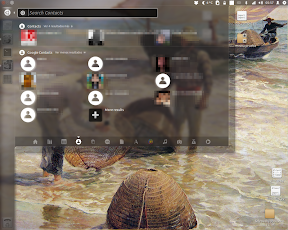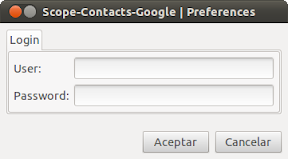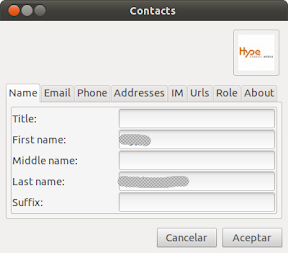Siguiendo el tema de los Lenes y los Scopes, he actualizado Lens Contacts y Scope Contacts Desktop, el Lens o Lente para buscar tus contactos en tu equipo, que se sincroniza directamente con Ubuntu One, añadiendo el concepto de la paginación, que acelera considerablemente las búsquedas, tal y como hice con el Lens Video y el Scope para YouTube, y comenté en el artículo “Descargar videos de YouTube con Scope-YouTube y Lens-Video“, pero además he implementado un nuevo Scope, para buscar tus contactos de Google directamente en el Dash, tal y como puedes ver en la siguiente imagen:
Lens Contacts y Scope Contacts Google
Desde luego que la gran ventaja que tienes a la tener separados los Scopes, es que por una lado la búsqueda es diferenciada, distinguiendo que contacto corresponde a Ubuntu One o a Google, pero además, y esto es lo que probablemente más me llame la atención, es que tu puedes elegir, si instalar un Scope, o no hacerlo, de forma que puedes ir adaptando el Dash a tus propias necesidades para buscar aquello que necesites, y obviar aquellos Scopes que tu no utilizas. Me refiero, por ejemplo, a que si tu no utilizas Google, es verdaderamente absurdo que instales este Scope, por que al fin y al cabo, cada Scope y cada Lens consume recursos.
Al añadir la característica de paginación para Google Contacts, también he añadido la paginación al Scope que buscaba tus contactos directamente en tu equipo y que se encuentran sincronizados con Ubuntu One, para que todo fuera mas homogéneo.
Instalación
La primera operación, si es que no tienes añadido el repositorio, es añadirlo y actualizar:
sudoadd-apt-repository ppa:atareao/lenses&&sudoapt-get update
Ahora necesitarás como mínimo instalar Lens-Contacts o bien desde el Centro de Software de Ubuntu, haciendo clic en Lens Contacts, o desde el terminal:
sudoapt-getinstalllens-contacts
Claro, que con esto no vas a tener ningún contacto que buscar, si quieres buscar en los que sincroniza Ubuntu One con tu escritorio, tendrás que instalar Scope-Contacts-Desktop haciendo clic aquí, para instalarlo desde el Centro de Software de Ubuntu, o bien desde el terminal:
sudoapt-getinstallscope-contacts-desktop
En el caso de querer instalar el Scope para Google Contacts, solo tienes que hacer clic aquí para instalarlo desde el Centro de Software de Ubuntu, o bien desde el terminal:
sudoapt-getinstallscope-contacts-google
Todo junto:
sudoadd-apt-repository ppa:atareao/lenses&&sudoapt-get update
sudoapt-getinstalllens-contacts scope-contacts-desktop scope-contacts-google
Configuración
Una vez instalado, para que entre en funcionamiento, tendrás que salir de la sesión actual y volver a entrar, para que se inicie tanto el Lens-Contacts, como los Scopes.
Scope Contacts Google
Una vez instalado el Scope para Google, el siguiente paso es configurarlo para que utilice tu cuenta, para ello simplemente, cuando inicies por primera vez lens-Contacts, conforme indico en el apartado anterior, verás, que no aparece ningún resultado, sino que te aparece un icono con el texto “Configure”:
Haciendo clic sobre el icono, lanzarás la siguiente ventana, donde tendrás que introducir tu correo electrónico de Google y tu contraseña:
Ahora ya no necesitarás salir de la sesión, simplemente abres de nuevo el Dash, y ya verás todos tus contactos de Google directamente en él. De esta forma, cuando busques un contacto, y lo localices, al pulsarlo sobre el, se iniciará una nueva ventana, donde puedes ver el detalle del contacto, lo mismo que sucedía con el caso de Scope Contacs Desktop.
Conclusiones
En esta versión del Scope para Google, no te permite ver los datos relativos al trabajo, aunque estoy trabajando sobre ello, pero tengo un pequeño lío entre las diferentes versiones de la API de Google, aunque espero solucionarlo pronto. Una vez desarrollado el primero, es relativamente sencillo implementar nuevos, y como comentaba anteriormente, tiene la gracia de que puedes elegir con que Scope quieres hacer tus búsquedas.
Llegados aquí, el siguiente paso, es preparar diferentes Scopes para que busque y te muestre tus contactos de Empathy, Pigdin, Facebook, Twitter, … Bueno, un poquito de paciencia que se me escapa de las manos.
Fuente: atareao